
Naposledy aktualizované dňa
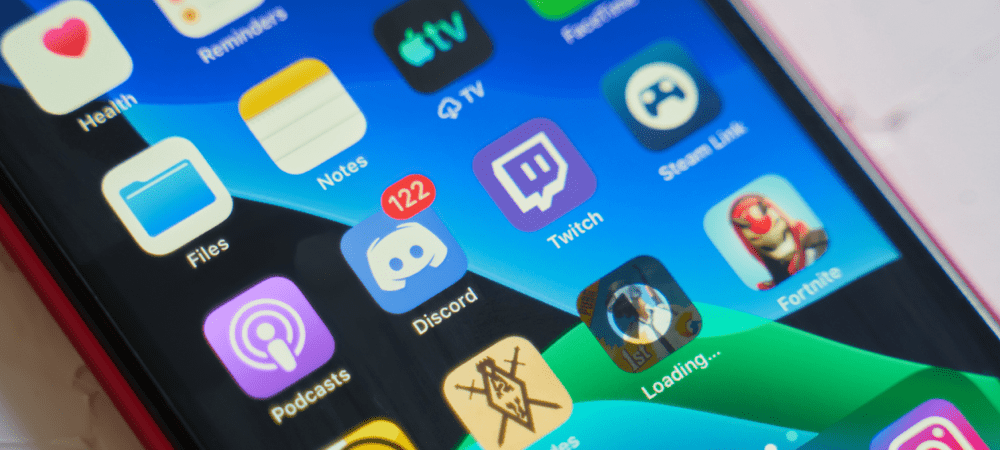
Chcete si dopredu naplánovať stretnutie alebo hranie na vašom Discord serveri? V tejto príručke sa dozviete, ako vytvoriť udalosť Discord.
Chcete chatovať so svojimi priateľmi v hre? Ak chcete ten najlepší nástroj pre túto prácu, budete potrebovať Discord.
Discord však nie je len herná platforma. Je vyvinutý ďaleko za svoj pôvodný dizajn, s Discord servery dostupné pre takmer každý predmet, ktorý si možno predstaviť. Dodáva sa s výkonnými funkciami, ako je zdieľanie obrazovky a živé vysielanie. Discord vám tiež dáva možnosť vytvoriť si vlastné udalosti na vašom serveri.
Udalosti Discord umožňujú ľuďom na vašom serveri vedieť, čo sa deje – a kedy. Ak chcete vedieť, ako vytvoriť udalosť na Discorde, postupujte podľa krokov nižšie.
Ako vytvoriť hlasovú udalosť na Discord
Najbežnejším typom udalosti poruchy je hlasová udalosť. To umožňuje účastníkom udalosti komunikovať hlasom alebo videom. Môže to byť dokonca aj relácia na zdieľanie obrazovky.
Vytvorenie hlasovej udalosti na Discord:
- Spustite Discord a otvorte svoj server.
- Vyberte názov servera v hornej časti obrazovky.
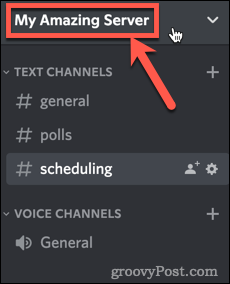
- Stlačte tlačidlo Vytvoriť udalosť.
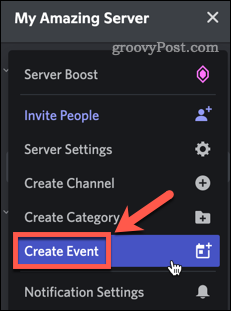
- Vyberte Hlasový kanál.
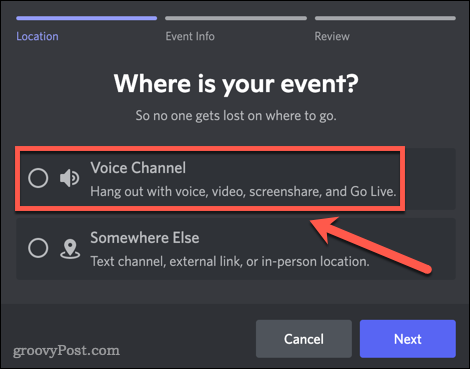
- Ak chcete pre udalosť vybrať iný hlasový kanál, kliknite na šípku nadol.
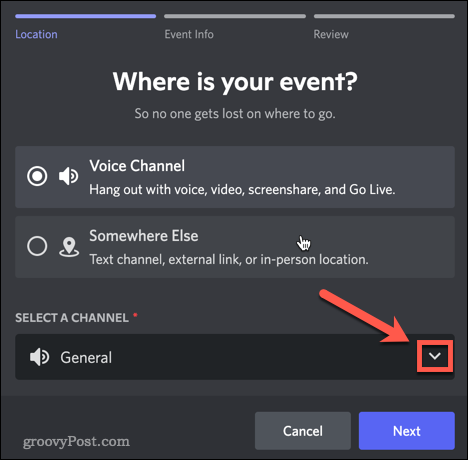
- Vyplňte tému udalosti, dátum začiatku, čas začiatku a popis. Kliknite Nahrajte titulný obrázok ak chcete jednu pridať. Kliknite Ďalšie keď skončíte.
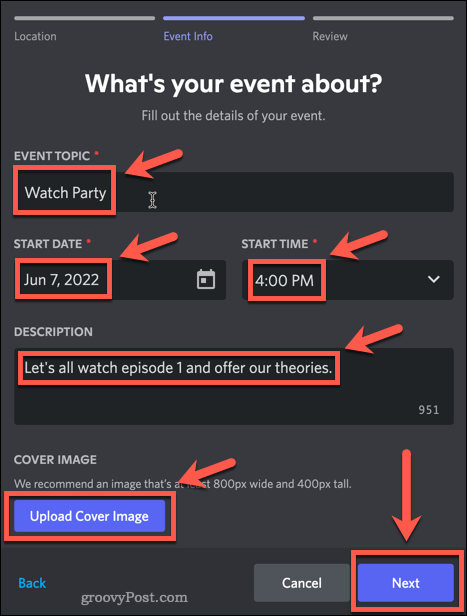
- Skontrolujte podrobnosti v ukážke udalosti a kliknite Vytvoriť udalosť.
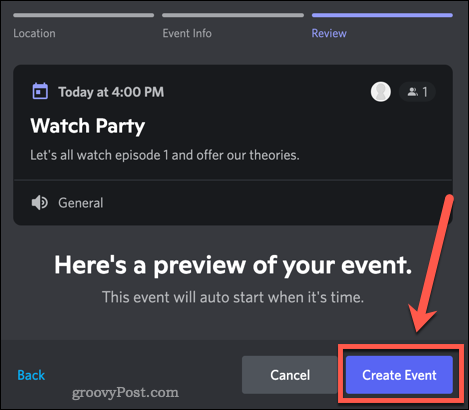
- Skopírujte odkaz na pozvánku a pošlite ho komukoľvek, komu sa chcete k udalosti pripojiť. Odkaz im umožní pripojiť sa k vášmu serveru, ak ešte nie sú členom.
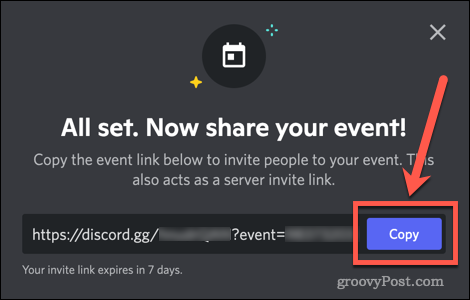
- Vaša udalosť je teraz vytvorená. V daný dátum a čas prejdite na príslušný kanál a dostanete upozornenie na spustenie udalosti. Kliknutím naň spustíte udalosť.

Ako vytvoriť textovú alebo fyzickú udalosť na Discord
Ak by ste radšej vytvorili textovú udalosť alebo naplánovali osobnú udalosť, môžete tak urobiť podobným spôsobom.
Ak chcete vytvoriť textovú alebo fyzickú udalosť na Discord:
- Otvorte Discord a vyberte názov servera.
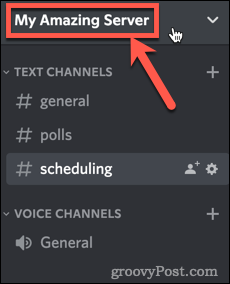
- Vyberte Vytvoriť udalosť.
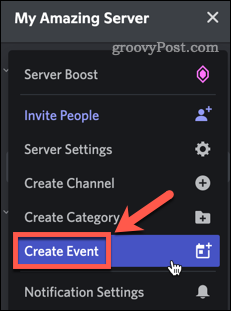
- Kliknite na Niekde inde možnosť.
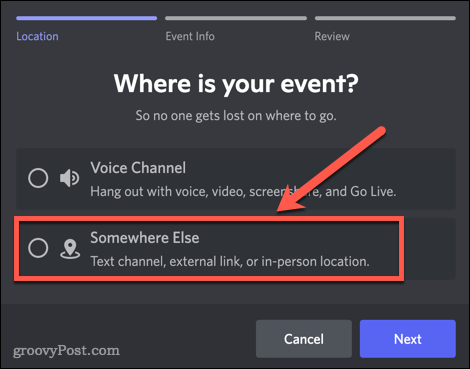
- Zadajte miesto pre udalosť. Môže to byť odkaz na chatovací kanál, externý odkaz alebo fyzické umiestnenie.
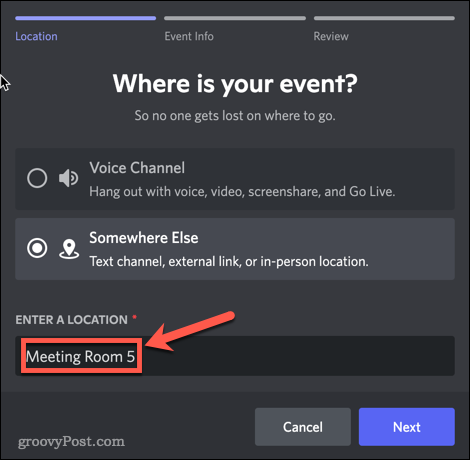
- Zadajte tému udalosti, dátum začiatku, čas začiatku, dátum ukončenia, čas ukončenia a popis.
- Kliknite Nahrajte titulný obrázok ak chcete jednu pridať.
- Stlačte tlačidlo Ďalšie keď skončíte.
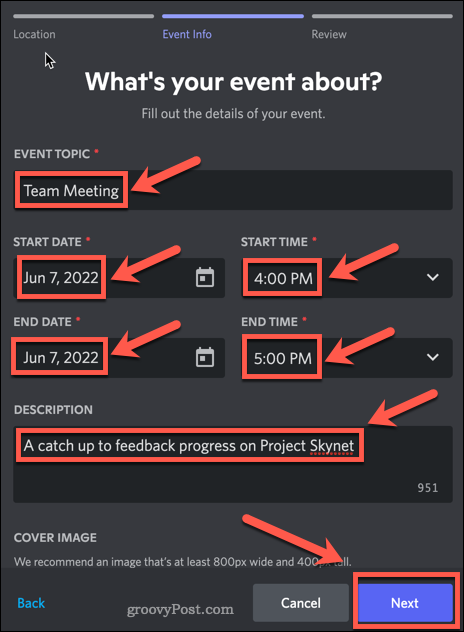
- Skontrolujte podrobnosti udalosti a stlačte Vytvoriť udalosť.
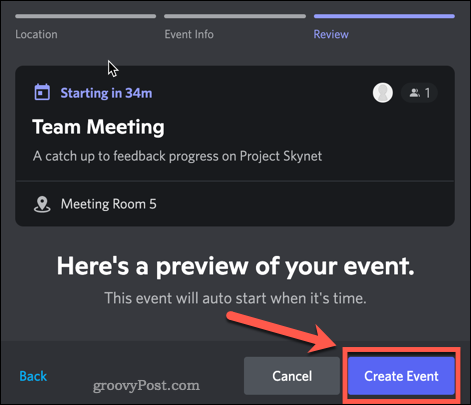
- Skopírujte odkaz na pozvánku a pošlite ho komukoľvek, komu sa chcete k udalosti pripojiť.
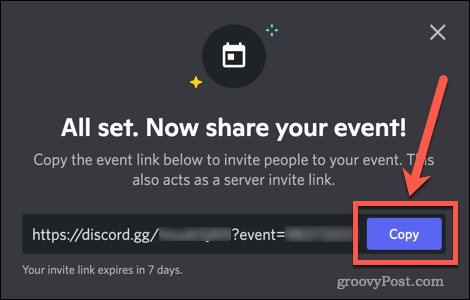
- Vaša udalosť je teraz vytvorená.
Ako upraviť alebo odstrániť udalosť na Discord
Po vytvorení udalosti v nej možno budete musieť vykonať zmeny, napríklad preplánovať alebo zmeniť kanál, v ktorom sa udalosť nachádza.
Úprava udalosti Discord
Ak chcete upraviť udalosť v Discord:
- Otvorte svoj server.
- Kliknite Diania v hornej časti obrazovky. Toto sa zobrazí iba vtedy, ak ste vytvorili udalosti.
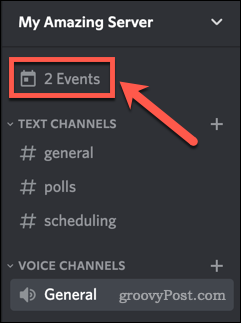
- Stlačte tlačidlo Viac ikonu.
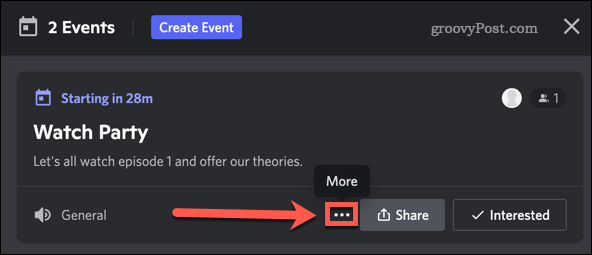
- Stlačte tlačidlo Upraviť udalosť.
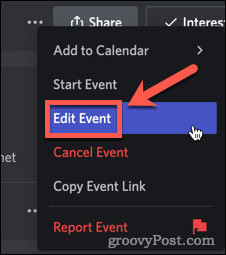
- Vykonajte na svojej udalosti akékoľvek zmeny.
- Potvrďte podrobnosti a kliknite Uložiť udalosť.
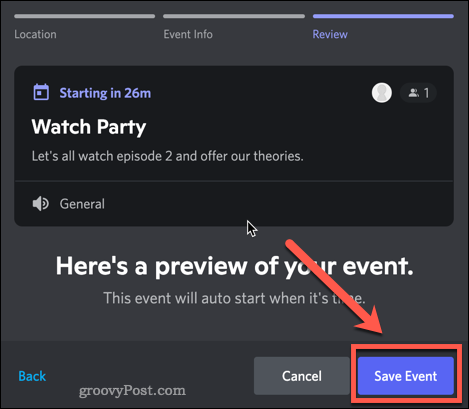
Odstránenie udalosti Discord
Ak sa rozhodnete, že podujatie už nechcete organizovať, môžete ho zrušiť.
Ak chcete odstrániť udalosť v Discord:
- Otvorte svoj server.
- Stlačte tlačidlo Diania tlačidlo.
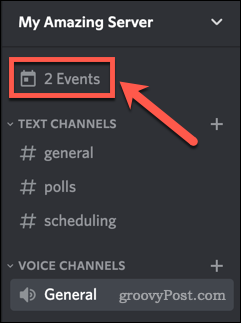
- Kliknite na Viac ikona, ktorá vyzerá ako tri bodky.
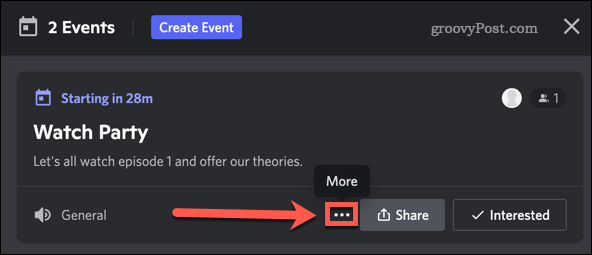
- Stlačte tlačidlo Zrušiť udalosť.
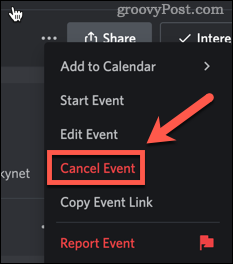
- Kliknutím potvrďte, že chcete zrušiť Zrušiť udalosť.
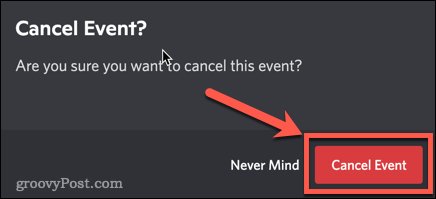
Vyťažte maximum zo svojej nezhody
Teraz viete, ako vytvoriť udalosť na Discorde, je toho ešte veľa, čo môžete urobiť, aby bola úspešná.
Ak vaša udalosť zahŕňa ľudí z celého sveta, je užitočné vedieť, ako na to zmeniť časové pásmo na Discord. Keď organizujete večierok, viete, ako na to streamovať Netflix na Discorde bude veľkou pomocou.
Ak sa vám niečo na vašej akcii vymkne spod kontroly, nezabudnite, že vždy môžete kopnúť alebo zakázať niekoho na Discorde.
Ako nájsť kód Product Key systému Windows 11
Ak potrebujete preniesť svoj produktový kľúč Windows 11 alebo ho len potrebujete na vykonanie čistej inštalácie operačného systému,...
Ako vymazať vyrovnávaciu pamäť Google Chrome, súbory cookie a históriu prehliadania
Chrome odvádza skvelú prácu pri ukladaní vašej histórie prehliadania, vyrovnávacej pamäte a súborov cookie na optimalizáciu výkonu vášho prehliadača online. Jej postup...
Priraďovanie cien v obchode: Ako získať ceny online pri nakupovaní v obchode
Nákup v obchode neznamená, že musíte platiť vyššie ceny. Vďaka zárukám dorovnania cien môžete získať online zľavy pri nákupe v...
Ako darovať predplatné Disney Plus digitálnou darčekovou kartou
Ak ste si užili Disney Plus a chcete sa oň podeliť s ostatnými, tu je návod, ako si kúpiť predplatné Disney+ Darček za...
